Linux网络设置--------教你如何配置双网卡进行上网-----一个挂了另一个顶替----------程序员宅基地
文章目录
一、查看网络配置
1.1 查看网络接口信息
■查看所有活动的网络接口信息
●执行ifconfig命令
■查看指定网络接口信息
[root@tom ~]# ifconfig ens33
ens33: flags=4163<UP,BROADCAST,RUNNING,MULTICAST> mtu 1500
inet 20.0.0.140 netmask 255.255.255.0 broadcast 20.0.0.255
inet6 fe80::20c:29ff:feed:37c8 prefixlen 64 scopeid 0x20<link>
ether 00:0c:29:ed:37:c8 txqueuelen 1000 (Ethernet)
RX packets 131330 bytes 194691185 (185.6 MiB)
RX errors 0 dropped 0 overruns 0 frame 0
TX packets 50243 bytes 3095543 (2.9 MiB)
TX errors 0 dropped 0 overruns 0 carrier 0 collisions 0
■查看所有活动的网络接口信息
[root@KGC ~]# ifconfig
ens33: flags=4163<UP,BROADCAST,RUNNING,MULTICAST> mtu 1500
inet 20.0.0.140 netmask 255.255.255.0 broadcast 20.0.0.255
inet6 fe80::20c:29ff:feed:37c8 prefixlen 64 scopeid 0x20<link>
ether 00:0c:29:ed:37:c8 txqueuelen 1000 (Ethernet)
RX packets 110158 bytes 163424877 (155.8 MiB)
RX errors 0 dropped 0 overruns 0 frame 0
TX packets 41480 bytes 2556204 (2.4 MiB)
TX errors 0 dropped 0 overruns 0 carrier 0 collisions 0
lo: flags=73<UP,LOOPBACK,RUNNING> mtu 65536
inet 127.0.0.1 netmask 255.0.0.0
inet6 ::1 prefixlen 128 scopeid 0x10<host>
loop txqueuelen 1 (Local Loopback)
RX packets 36 bytes 4212 (4.1 KiB)
RX errors 0 dropped 0 overruns 0 frame 0
TX packets 36 bytes 4212 (4.1 KiB)
TX errors 0 dropped 0 overruns 0 carrier 0 collisions 0
virbr0: flags=4099<UP,BROADCAST,MULTICAST> mtu 1500
inet 192.168.122.1 netmask 255.255.255.0 broadcast 192.168.122.255
ether 52:54:00:f1:94:65 txqueuelen 1000 (Ethernet)
RX packets 0 bytes 0 (0.0 B)
RX errors 0 dropped 0 overruns 0 frame 0
TX packets 0 bytes 0 (0.0 B)
TX errors 0 dropped 0 overruns 0 carrier 0 collisions 0
1.2 查看主机名称hostname
■hostname命令
●查看或设置当前主机名
hostname 【主机名】
[root@tom ~]# hostname
tom
1.3 查看路由条目route
■route命令
●查看或设置主机中路由表信息
route -n
[root@tom ~]# route -n
Kernel IP routing table
Destination Gateway Genmask Flags Metric Ref Use Iface
0.0.0.0 20.0.0.2 0.0.0.0 UG 100 0 0 ens33
20.0.0.0 0.0.0.0 255.255.255.0 U 100 0 0 ens33
192.168.122.0 0.0.0.0 255.255.255.0 U 0 0 0 virbr0
1.4 查看网络连接情况netstat
■netstat命令
●查看系统的网络连接状态、路由表、接口统计等信息
netstat 【选项】
■常用选项
●-a:显示主机中所有活动的网络连接信息(包括监听、非监听状态的服务端口)
●-n:以数字的形式显示相关的主机地址、端口等信息
●-r:显示路由表信息
●-l:显示处于监听状态的网络连接及端口信息
●-t:查看TCP相关信息
●-u:显示UDP相关信息
●-p:显示与网络连接相关的进程号、进程名称信息(需要root权限)
1.5 获取socket统计信息ss
■ss命令
●查看系统的网络连接情况,获取socket统计信息
ss【选项】
■常用选项
●-h:--help 通过该选型获取更多的使用帮助
●-V:--version 显示软件的版本号
●-t:--tcp 显示TCP协议的socket
●-u:--udp 显示UDP协议的socket
●-n:--numtric 不解析服务的名称
●-l:--listenning 只显示处于监听状态的端口
●-p:--processes 显示监听端口的进程
●-a:--all 对TCP来说,既包含监听的端口,也包含建立的连接
●-r:--resolve 把IP解释为域名,把端口号解释为协议名称
二、测试网络连接
2.1 测试网络连接ping
■ping命令
ping 【选项】 目标主机
[root@tom ~]# ping 192.168.1.100
PING 192.168.1.100 (192.168.1.100) 56(84) bytes of data.
64 bytes from 192.168.1.100: icmp_seq=1 ttl=128 time=1.08 ms
64 bytes from 192.168.1.100: icmp_seq=2 ttl=128 time=1.17 ms
--- 192.168.1.100 ping statistics ---
13 packets transmitted, 13 received, 0% packet loss, time 12020ms
rtt min/avg/max/mdev = 1.080/1.167/1.287/0.080 ms
2.2 跟踪数据包traceroute
■traceroute命令
●测试从当前主机到目的主机之间经过的网络节点
traceroute 目的主机地址
[root@tom ~]# traceroute 192.168.1.100
traceroute to 192.168.1.100 (192.168.1.100), 30 hops max, 60 byte packets
1 gateway (20.0.0.2) 0.249 ms 0.152 ms 0.134 ms
2 * * *
3 * * *
4 * * *
2.3 域名解析nslookup
■nslookup命令
●测试DNS域名解析
nslookup 目标主机地址 【DNS服务器地址】
[root@tom ~]# nslookup www.baidu.com
Server: 8.8.8.8
Address: 8.8.8.8#53
Non-authoritative answer:
www.baidu.com canonical name = www.a.shifen.com.
Name: www.a.shifen.com
Address: 36.152.44.95
Name: www.a.shifen.com
Address: 36.152.44.96
三、 设置网络地址参数
3.1 网络接口配置文件
■/etc/sysconfig/network-scripts/目录下
●ifconfig-ens33:第一块以太网网卡的配置文件
[root@tom ~]# vi /etc/sysconfig/network-scripts/ifcfg-ens33
TYPE="Ethernet"
PROXY_METHOD="none"
BROWSER_ONLY="no"
BOOTPROTO="none"
DEFROUTE="yes"
IPV4_FAILURE_FATAL="yes"
IPV6INIT="no"
IPV6_AUTOCONF="yes"
IPV6_DEFROUTE="yes"
IPV6_FAILURE_FATAL="no"
IPV6_ADDR_GEN_MODE="stable-privacy"
NAME="ens33"
UUID="f372bdb3-c50d-4022-bf5b-61af8e2a49ad"
DEVICE="ens33"
ONBOOT="yes"
IPADDR="20.0.0.140"
PREFIX="24"
GATEWAY="20.0.0.2"
DNS1="8.8.8.8"
DNS2="114.114.114.114"
~
"/etc/sysconfig/network-scripts/ifcfg-ens33" 20L, 399C
四、centOS 7.4 双线接入(生产环境常用操作)
①新建虚拟机,编辑虚拟机配置,并添加新网卡(NAT),原有默认网卡为桥接模式
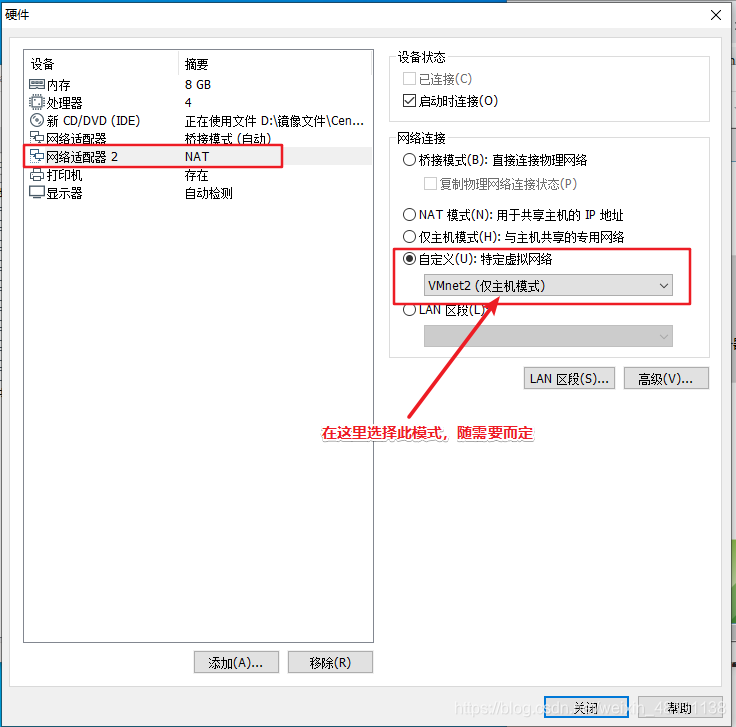
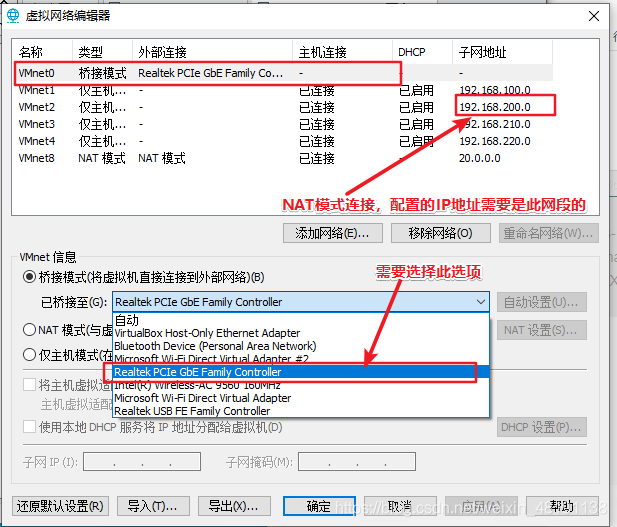
②设置完成后,开启虚拟机,装centOS 7.4的Linux。光标停留在“Install centOS 7”,然后按“Tab”键,“空格”,输入命令,生产环境中,常用接口模式是“eth”,输入此命令可以将“ens33”改为“eth”,如图
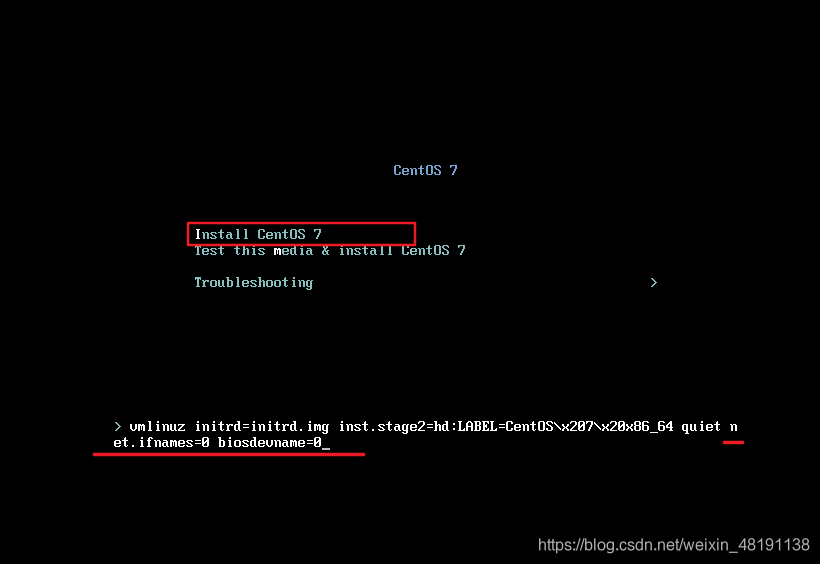
③按照提示进行下去,这里选择最小化安装,配置优化在装完系统后进行。装完后重启系统。
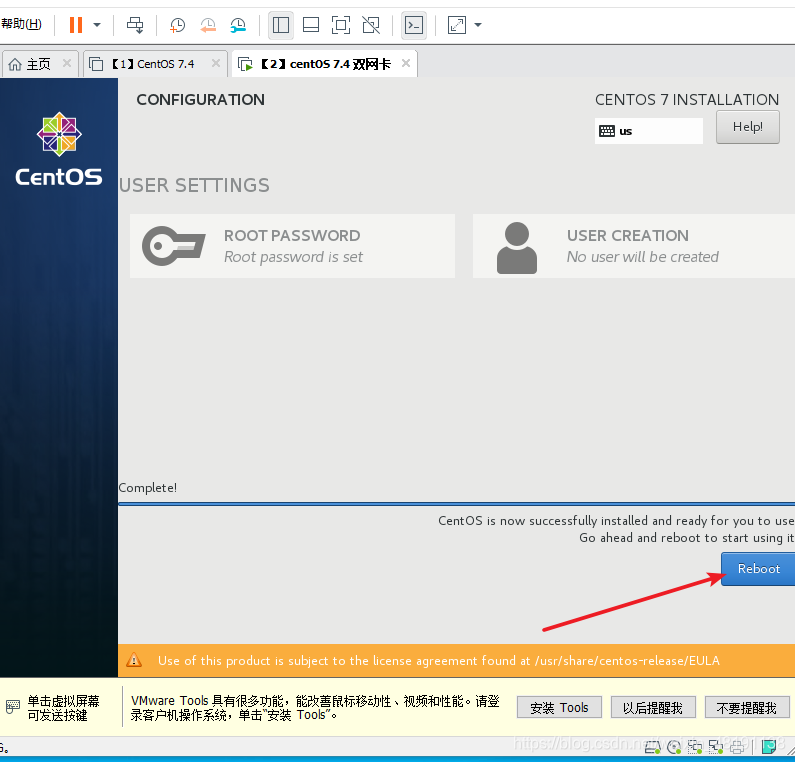
④进入后,输入命令“vi /etc/sysconfig/network-scripts/ifcfg-eth0”,先修改eth0桥接主机物理网卡的网段地址,也就是说IP地址需要与主机处于同一网段。配置完成后保存退出,输入命令“systemctl restart network”重启生效。
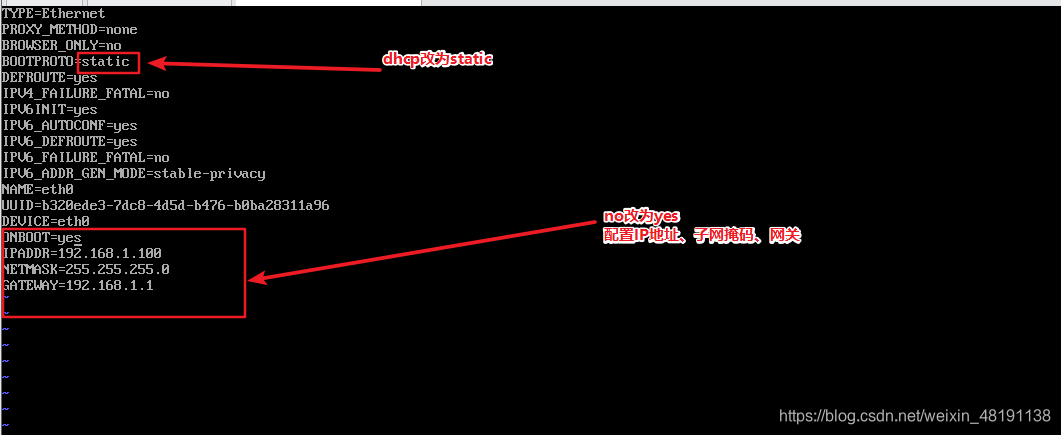
⑤继续配置eth1(vmnet2 网段为192.168.200.0),输入命令“vi /etc/sysconfig/network-scripts/ifcfg-eth1”,配置完成后保存退出,输入命令“systemctl restart network”重启生效。
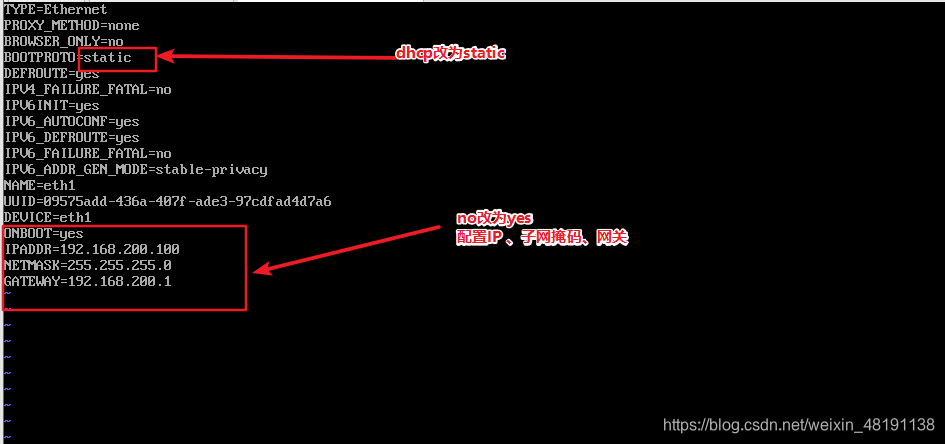
⑥配置DNS。输入命令“vi /etc/resolv.conf”,编辑“nameserver 8.8.8.8”
⑦vi /etc/NetworkManager/NetworkManager.conf,在main下编辑dns=none ,完成后重启“systemctl restart NetworkManager”
⑧修改主机名为tom。输入命令“hostnamectl set-hostname tom”,bash生效
⑨修改Metric值。输入命令“vi /etc/sysconfig/network-scripts/ifcfg-eth1”
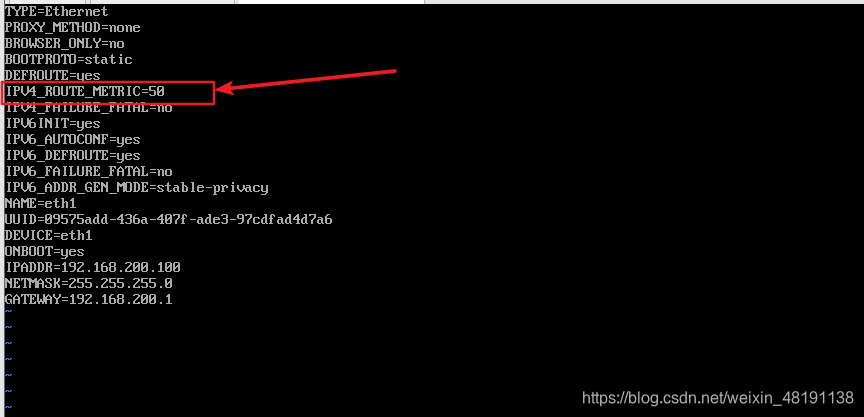
⑩输入“systemctl restart network”,route -n查看下metric值已经改变

智能推荐
解决electron+vue项目起始加载慢的问题_electron vue项目打开慢-程序员宅基地
文章浏览阅读461次。_electron vue项目打开慢
linux下编译GDAL外加扩展格式支持(五)--完-程序员宅基地
文章浏览阅读229次。接1、2、3、4篇。10、安装mysql支持安装fedora15或者16系统时若选择安装mysql数据库,则必须自行安装mysql开发包。因为自带默认数据库不会安装这个包。否则会遇到mysql错误:ogr_mysql.h:34:23: fatal error: my_global.h: No such file or directory#问题原因:找不到mysql头文件..._linux gdal netcdf5
Linux tc qdisc 模拟网络丢包延时-程序员宅基地
文章浏览阅读1.2k次。Linux tc qdisc 模拟网络丢包延时_tc qdisc
linux64bit 安装 jdk 1.7-程序员宅基地
文章浏览阅读336次。linux64bit 安装 jdk 1.7下载地址 : https://edelivery.oracle.com/otn-pub/java/jdk/7u21-b11/jdk-7u21-linux-x64.rpm0. 卸载rpm版的jdk: #rpm -qa|grep jdk 显示:jdk-1.6.0_10-fcs 卸载:#rpm -e --nodep..._liunx64位得jdk1.7
【Linux笔记】-----Nginx/LVS/HAProxy负载均衡的优缺点_中间件应用场景nginx lvs proxy-程序员宅基地
文章浏览阅读552次。开始听到负载均衡的时候,我第一反应想到的是链路负载均衡,在此之前主要是在学习网络方面知识,像在NA、NP阶段实验做链路负载均衡时常会遇到,后来还接触到SLB负载分担技术,这都是在链路基础上实现的。 其实负载均衡可以分为硬件实现负载均衡和软件实现负载均衡。 硬件实现负载均衡:常见F5和Array负载均衡器,配套专业维护服务,但是成本昂贵。 软件实现负载均衡:常见开源免费的负载均衡软件有Ngin..._中间件应用场景nginx lvs proxy
多维时序 | MATLAB实现CNN-LSTM多变量时序预测_cnn可以进行多步预测-程序员宅基地
文章浏览阅读4.7k次。多维时序 | MATLAB实现CNN-LSTM多变量时序预测目录多维时序 | MATLAB实现CNN-LSTM多变量多步预测基本介绍模型特点程序设计学习总结参考资料基本介绍本次运行测试环境MATLAB2020b,MATLAB实现CNN-LSTM多变量多步预测。模型特点深度学习使用分布式的分层特征表示方法自动提取数据中的从最低层到最高层固有的抽象特征和隐藏不变结构. 为了充分利用单个模型的优点并提高预测性能, 现已提出了许多组合模型。CNN 是多层前馈神经网络, 已被证明在提取隐藏_cnn可以进行多步预测
随便推点
【9.3】用户和组的管理、密码_polkitd:input 用户和组-程序员宅基地
文章浏览阅读219次。3.1 用户配置文件和密码配置文件3.2 用户组管理3.3 用户管理3.4 usermod命令3.5 用户密码管理3.6 mkpasswd命令_polkitd:input 用户和组
pca算法python代码_三种方法实现PCA算法(Python)-程序员宅基地
文章浏览阅读670次。主成分分析,即Principal Component Analysis(PCA),是多元统计中的重要内容,也广泛应用于机器学习和其它领域。它的主要作用是对高维数据进行降维。PCA把原先的n个特征用数目更少的k个特征取代,新特征是旧特征的线性组合,这些线性组合最大化样本方差,尽量使新的k个特征互不相关。关于PCA的更多介绍,请参考:https://en.wikipedia.org/wiki/Prin..._inprementation python code of pca
内存地址Linux下内存分配与映射之一-程序员宅基地
文章浏览阅读35次。发一下牢骚和主题无关:地址类型:32位的cpu,共4G间空,其中0-3G属于用户间空地址,3G-4G是内核间空地址。用户虚拟地址:用户间空程序的地址物理地址:cpu与内存之间的用使地址总线地址:外围总线和内存之间的用使地址内核逻辑地址:内存的分部或全体射映,大多数情况下,它与物理地址仅差一个偏移量。如Kmalloc分..._linux 内存条与内存地址
自动化测试介绍_自动化测试中baw库指的什么-程序员宅基地
文章浏览阅读1.3k次,点赞2次,收藏16次。什么是自动化测试? 做测试好几年了,真正学习和实践自动化测试一年,自我感觉这一个年中收获许多。一直想动笔写一篇文章分享自动化测试实践中的一些经验。终于决定花点时间来做这件事儿。 首先理清自动化测试的概念,广义上来讲,自动化包括一切通过工具(程序)的方式来代替或辅助手工测试的行为都可以看做自动化,包括性能测试工具(loadrunner、jmeter),或自己所写的一段程序,用于_自动化测试中baw库指的什么
a0图框标题栏尺寸_a0图纸尺寸(a0图纸标题栏尺寸标准国标)-程序员宅基地
文章浏览阅读1.6w次。A0纸指的是一平方米大小的白银比例长方形纸(长为1189mm宽为841mm)。A0=1189mm*841mm A1=841mm*594mm 相当于1/2张A0纸 A2=594mm*420mm 相当于1/4.A1图纸大小尺寸:841mm*594mm 即长为841mm,宽为594mm 过去是以多少"开"(例如8开或16开等)来表示纸张的大小,我国采用国际标准,规定以 A0、A1、A2、.GB/T 14..._a0图纸尺寸
TreeTable的简单实现_treetable canvas-程序员宅基地
文章浏览阅读966次。最终效果图:UI说明:针对table本身进行增强的tree table组件。 tree的数据来源是单元格内a元素的自定义属性:level和type。具体代码如下:Java代码 DepartmentEmployeeIDposi_treetable canvas